Cosè l’errore desktop telematico 2 agenzia delle entrate
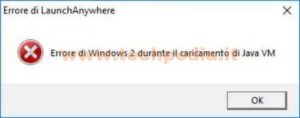
Nel caso in cui si riscontrino errori nell’installazione del software del tipo: “Errore di LaunchAnywhere – Errore di Windows 3 (oppure Errore di Windows 2) durante il caricamento di Java VM”, si consiglia di effettuare le seguenti operazioni se vedete l’errore desktop telematico 2:
- creare una apposita cartella sulla propria postazione di lavoro;
- scaricare il file eseguibile dell’applicazione (con estensione “exe”) che si intende installare
all’interno della cartella creata; - scaricare il file di “utility” (con estensione “bat”), presente nella sezione “Utility”, e copiarlo nella
stessa cartella in cui è stato salvato l’eseguibile dell’applicazione - eseguire il file “bat” effettuando un doppio “click” sul nome del file.
Qualora, a seguito delle sopra citate operazioni, l’errore dovesse persistere, sarà necessario modificare il
file “bat” seguendo le modalità indicate nel paragrafo successivo.
Modificare il file “bat”
Prima di modificare il file di “utility” (con estensione “bat”), è necessario verificare sulla propria postazione di lavoro quale sia la versione della JRE installata. Occorre innanzitutto distinguere 2 casi:
- Sistemi operativi a 32 bit:
in tal caso è possibile installare solo la JRE a 32 bit. - Sistemi operativi a 64 bit:
in tal caso è possibile installare sia la JRE a 32 bit (che viene installata dentro la cartella
“C:\Programmi (x86)”) sia la JRE a 64 bit (che viene installata dentro la cartella “C:\Programmi”). Il
file di utility cercherà comunque la JRE a 64 bit, per cui si raccomanda di installare detta JRE a 64
bit.
Successivamente occorre confrontare il percorso delle JRE installata sulla postazione con quello riportato all’interno del file di “utility” con estensione “bat”. Per individuare il percorso della JRE da indicare all’interno del file di “utility” è necessario eseguire le operazioni di seguito descritte.
1. aprire il “Pannello di controllo” di Windows (selezionare “Windows” e poi la voce “Pannello di
controllo”) come indicato nella schermata successiva.
Per maggiori dettagli scaricare la guida completa per risolvere l’errore telematico.


